Migrer vers Windows 11 Professionnel ou Entreprise sur Surface Hub 3
Cet article explique comment convertir le système d’exploitation en Windows 11 Professionnel ou Entreprise et utiliser Surface Hub 3 comme n’importe quel autre PC.
Avant de commencer
- Obtenez une licence Windows 11 Professionnel ou Entreprise comme expliqué dans Vue d’ensemble des licences commerciales Windows.
- Sur votre Surface Hub 3, sauvegardez vos données à l’aide d’un disque dur externe, d’un stockage cloud ou d’une autre méthode de sauvegarde préférée.
- Sur un PC distinct, insérez un lecteur USB avec au moins 8 Go de stockage disponible.
Télécharger Windows 11 et créer un lecteur USB de démarrage
- Accédez à la page de téléchargement du logiciel Windows 11. Sous Créer Windows 11 support d’installation, sélectionnez Télécharger maintenant.
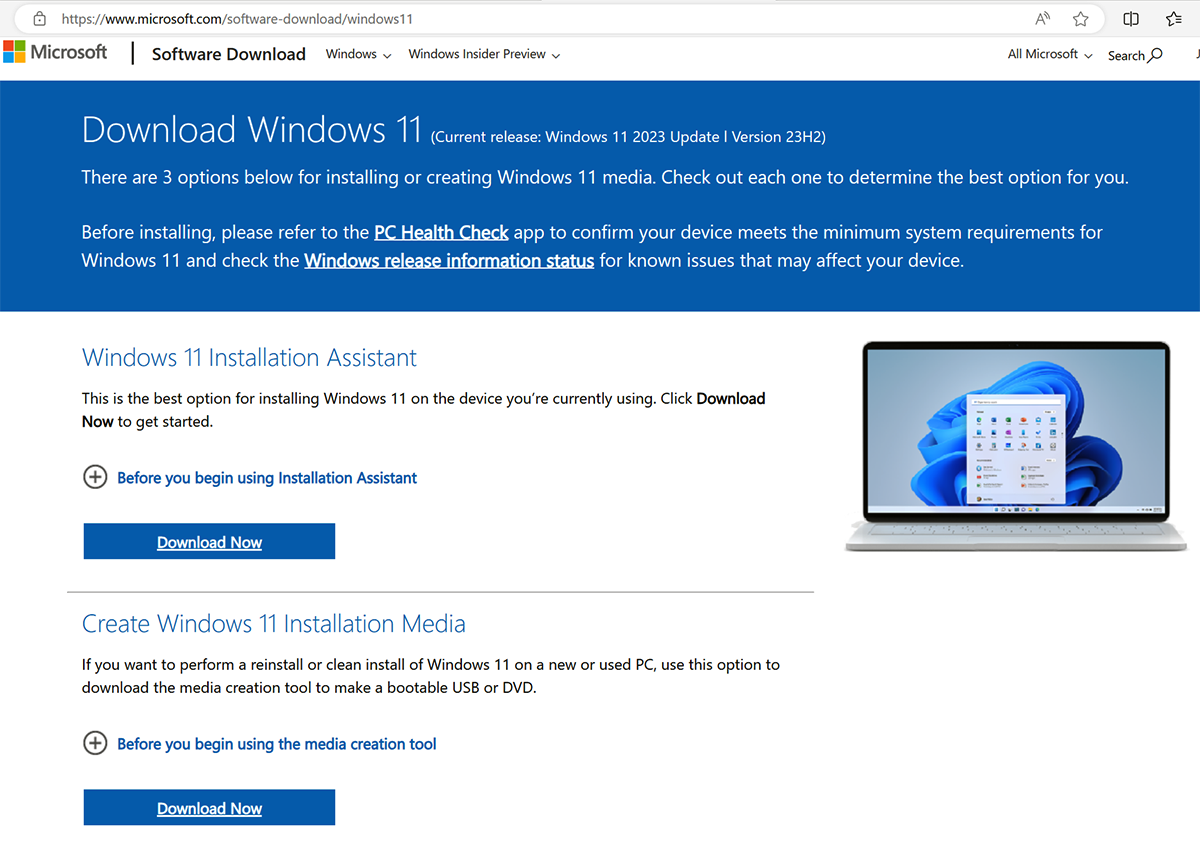
- Installez l’outil de création de média, acceptez le contrat de licence, puis sélectionnez Suivant.
- Suivez les instructions pour créer un lecteur USB de démarrage avec les fichiers d’installation Windows 11.
- Retirez le lecteur USB et insérez-le dans le Surface Hub 3.
- Lorsque vous appuyez sur le bouton Descendre le volume , appuyez sur le bouton Marche/Arrêt . Continuez à appuyer sur les deux boutons jusqu’à ce que le logo Windows s’affiche. Relâchez le bouton Marche/Arrêt , mais maintenez le bouton Arrêter le volume jusqu’à ce que l’interface utilisateur d’installation commence.
- Suivez les instructions à l’écran pour installer Windows 11. Cela inclut la sélection de la langue, de l’heure, de l’entrée au clavier et de l’édition (Pro ou Enterprise).
Installer les pilotes et le microprogramme Surface Hub 3
Pour vous assurer que le matériel de votre Surface Hub 3 est entièrement utilisable et à jour, téléchargez et installez les pilotes et le microprogramme pour Windows 11 Professionnel et Enterprise sur Surface Hub 2S et Surface Hub 3. Ensuite, redémarrez l’appareil. Laissez le Surface Hub 3 sous tension pendant une heure, puis redémarrez-le. Vous n’êtes pas invité à effectuer le deuxième redémarrage. Cette pause et ce redémarrage supplémentaire garantissent que le microprogramme est entièrement mis à jour.